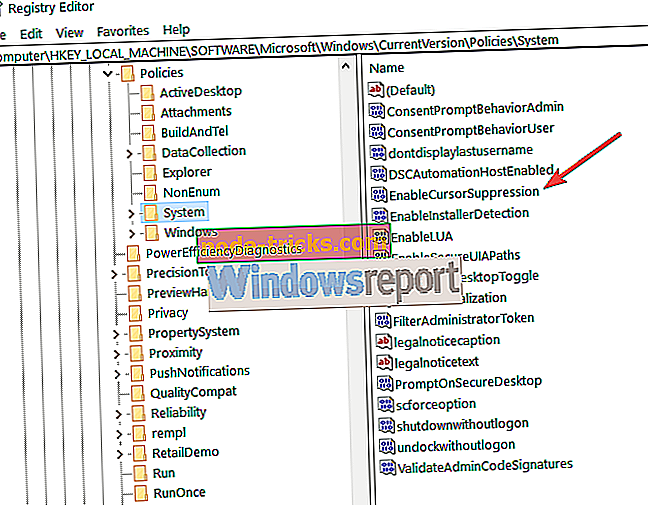FIX: „Windows 10“ prarado pelės žymeklį, 8.1
Atnaujinus iš „Windows 8“ į „Windows 8.1“ arba „Windows 10“, naudotojai susiduria su įvairiomis problemomis, o staigus pelės žymeklio išnykimas yra tik vienas iš jų. Tačiau nesijaudinkite išspręsti šią problemą yra labai paprasta, ir jūs neturėtumėte to pabrėžti, nes šiame straipsnyje rasite sprendimą dėl pelės žymeklio problemų.
Ką daryti, jei pelės žymeklis dingo?
- Atidarykite užduočių tvarkyklę
- Redaguokite registrą
- Naudokite aparatūros ir įrenginių trikčių šalinimo priemonę
1 sprendimas: atidarykite užduočių tvarkyklę

Tai paprasčiausias problemos sprendimas, tačiau jis taip pat tikriausiai yra efektyviausias. Jei iš naujo paleisite kompiuterį ir pelės žymeklis vis dar išnyko, vienintelis dalykas, kurį turėtumėte padaryti, yra paspausti klaviatūros klavišą CTRL, ALT ir DEL, kad atidarytumėte užduočių tvarkyklę. Kai tik atidarysite užduočių tvarkyklę, žymeklis vėl turi būti rodomas.
2 sprendimas: redaguokite registrą
Jei „Task Manager“ sprendimas neveikia, galite pabandyti redaguoti vieną konkrečią registro įrašą. Štai kaip tai padaryti:
- Tuo pačiu metu spustelėkite „ Windows“ mygtuką + R ir atidarykite „ Run“ (paleisti) langelį.
- Kai pasirodo langas Vykdyti, įveskite regedit ir spustelėkite Gerai
- Ši komanda atidarys „ Windows“ registro rengyklę, o tada pereis prie šio kelio spustelėdami aplankus kairiajame skydelyje: HKEY_LOCAL_MACHINESOFTWAREMicrosoftWindowsCurrentVersionPoliciesSystem
- Atidarę sistemos aplanką, turėtumėte peržiūrėti sąrašą, kuris rodomas pagrindiniame skydelyje, dešinėje skydelio pusėje, kol nerasite įrašo, pavadinto „ EnableCursorSupression“, dvigubai spustelėjus šį įrašą
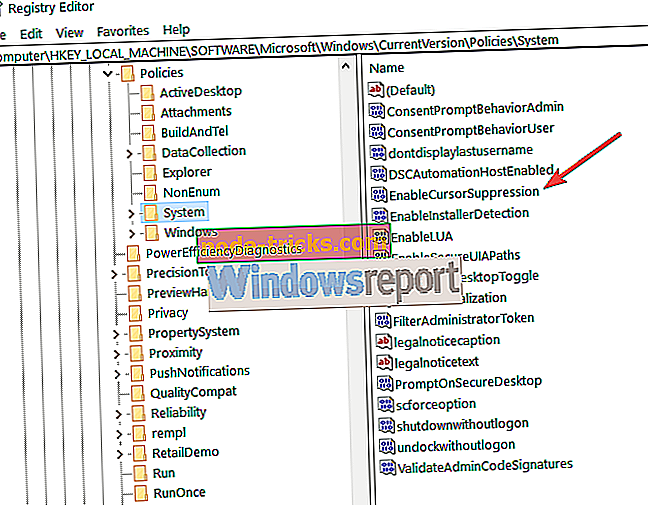
- Tai parodys langelį, kurio vertės duomenys yra 1, Pakeiskite į 0 ir spustelėkite Gerai
- Uždarykite registro rengyklės langą ir iš naujo paleiskite kompiuterį
Jei vis dar kyla problemų su periferiniais įrenginiais, rekomenduojame atsisiųsti šį įrankį (100% saugus ir išbandytas mūsų), kad išspręstume įvairias kompiuterio problemas, pvz., Periferinių įrenginių gedimą, taip pat failų praradimą ir kenkėjišką programą.
3 sprendimas. Naudokite aparatūros ir įrenginių trikčių šalinimo priemonę
Jei norite išspręsti su aparatūra susijusias problemas, įskaitant pelės problemas, galite naudoti „Windows 10“ integruotą „Hardware and Devices“ trikčių diagnostikos priemonę. Jums tereikia pereiti prie „Settings“> „Update & Security“> Trikčių šalinimas ir paleiskite trikčių šalinimo priemonę.

Šie sprendimai padėjo daugeliui naudotojų, kurie susidūrė su panašiomis problemomis, tačiau, jei tokie sprendimai jums netinka, pasakykite mums žemiau esančiame komentarų skyriuje, mes norėtume pabandyti surasti kitą pataisą ir padėti rasti tinkamą sprendimą pelės žymeklio problemos.
SUSIJUSI NURODYMAI, KURIAI TIKRINTI:
- Kaip išspręsti „Windows 10“ pelės atsilikimą (ir dar kartą jį padaryti greitai)
- Kaip nustatyti pelės šuolius „Windows 10“
- FIX: Surface Pro negali aptikti pelės žymiklio
Redaktoriaus pastaba: šis pranešimas iš pradžių buvo paskelbtas 2014 m. Gruodžio mėn.